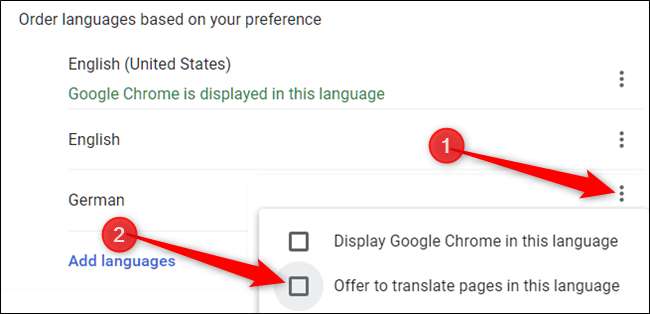Google Chrome vă permite să traduceți automat o pagină web nescrisă în limba implicită a browserului. La fel ca majoritatea software-urilor de traducere online, totuși, poate fi puțin nesigur. Dacă nu aveți nevoie de acesta - sau dacă utilizați un alt serviciu de traducere - iată cum să dezactivați Chrome.
Cum să activați sau să dezactivați traducerea
Primul lucru pe care doriți să-l faceți este să declanșați Chrome, faceți clic pe pictograma meniului, apoi faceți clic pe „Setări”. Alternativ, puteți tasta
chrome: // setări /
în bara de adrese pentru a merge direct acolo.

Odată ajuns în meniul Setări, derulați în jos și faceți clic pe „Avansat”.

Derulați puțin mai mult până când vedeți titlul Limbi, apoi faceți clic pe „Limbă”.
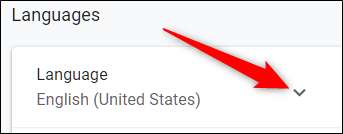
În mod implicit, Chrome are activată traducerea. Dacă doriți să dezactivați această caracteristică, faceți clic pe butonul de comutare în poziția oprit. Dacă doriți să utilizați în continuare funcția de traducere, nu faceți nimic.
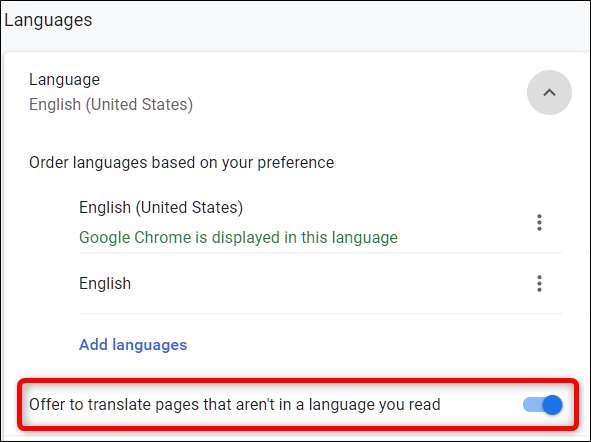
Când navigați la un site care a fost tradus automat de Chrome, în caseta polivalentă apare o pictogramă Google Translate. Pentru a vedea ce este disponibil pentru site-ul sau opțiunile specifice limbii, faceți clic pe pictograma Traducere.
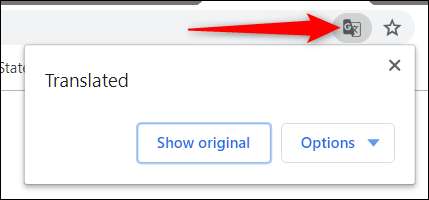
De aici, puteți alege să „Afișați originalul” pentru a traduce pagina înapoi în limba originală sau puteți face clic pe butonul derulant „Opțiuni” pentru alte câteva opțiuni, cum ar fi să-l traduceți întotdeauna limba, să nu traduceți niciodată limba, sau nu traduceți niciodată site-ul curent. De asemenea, puteți modifica setările de limbă.
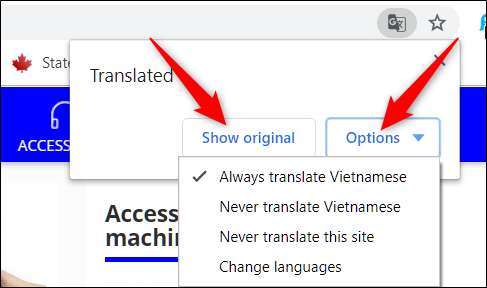
Dacă aveți mai multe limbi adăugate în browser, Chrome va oferi în mod normal doar traducerea paginilor web în limba principală a browserului. În mod implicit, traducerea Chrome a limbilor adăugate suplimentar este dezactivată, dar dacă preferați Chrome să gestioneze și aceste limbi, faceți clic pe mai multe (trei puncte lângă o limbă) lângă limbă și bifați „Oferiți traducerea paginilor în acest setari de limba. Aceasta permite Chrome să traducă anumite limbi pentru dvs. în viitor.